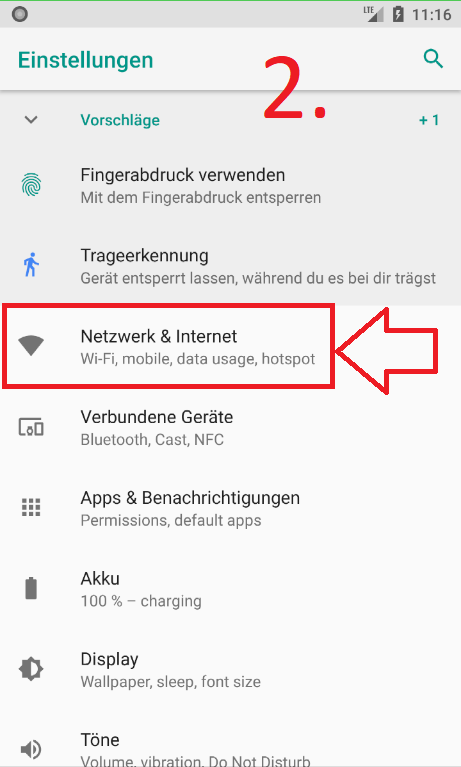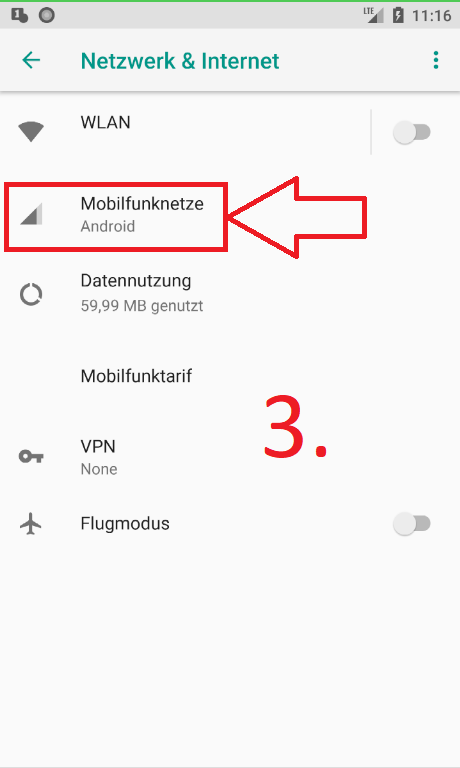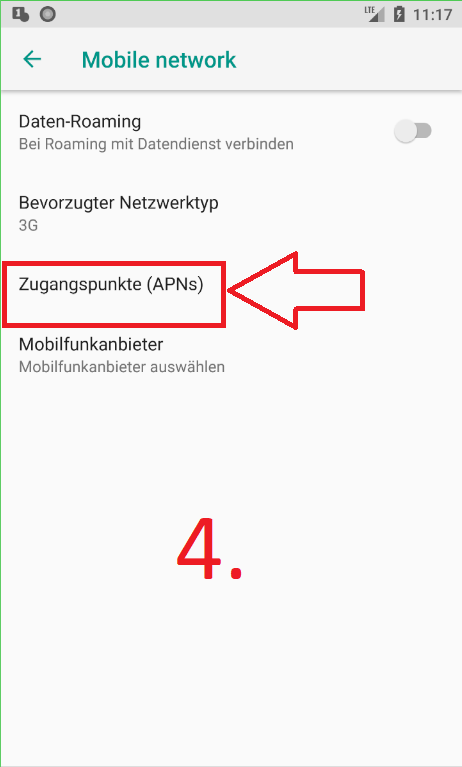Was ist ein Access Point Name (APN)?
Der Access Point Name (APN) ist der Name des Gateways zwischen dem Mobilfunknetz (z.B. 3G, 4G) des Netzbetreibers und dem öffentlichen Internet. Für einen APN gibt es bestimmte Einstellungen, wie z.B. der Name des Providers oder der genaue APN. Dein Netzbetreiber braucht diese APN-Einstellungen, um sicherzustellen, dass die richtige IP-Adresse ermittelt und eine Verbindung zum richtigen Gateway hergestellt wird.
Jeder Netzbetreiber hat dabei eigene Einstellungen für den APN, wobei du die für die meisten deutschen Provider auf der Website „apn-deutschland.gishan.net„ findest. Wir möchten dir jedoch das Suchen auf der Website ersparen und haben dir hier mal die APN-Einstellungen für die wichtigsten deutschen Provider aufgelistet (Einfach auf einen Listeneintrag klicken):
Nachfolgend zeigen wir dir das Einrichten eines neuen APN unter „Android Oreo“ auf dem Google-Smartphone „Pixel XL„.
Schritt 1: Einstellungen öffnen
Im ersten Schritt musst du in die Einstellungen von Android "Oreo" gehen. Dazu ziehst du oben auf dem Smartphone-Bildschirm einfach die Benachrichtigungsleiste nach unten (nicht sichtbar) und gehst anschließend auf das Mini-Zahnrad.
Schritt 2: Netzwerk & Internet öffnen
Auf der Seite mit den System-Einstellungen klickst du nun auf den Menü-Punkt "Netzwerk & Internet".
Schritt 3: Mobilfunknetze öffnen
In den Einstellungen für "Netzwerk & Internet" findest du an zweiter Stelle von oben den Eintrag "Mobilfunknetze", welchen du kurz antippst.
Schritt 4: Auf „Zugangspunkte“ klicken
Unter "Mobile network" findest du jetzt alle Einstellungen für die Mobilfunknetze. Hier klickst du auf den vorletzten Menü-Punkt "Zugangspunkte (APNs)", um zu den APN-Einstellungen zu kommen.
Schritt 5: APN hinzufügen
In der Liste der APNs findest du möglicherweise bereits einen eingerichteten APN-Eintrag, den du einfach ignorieren kannst. Um nun einen neuen APN hinzufügen zu können, klickst du oben rechts auf das "+".
Schritt 6: APN-Einstellungen eintragen
Die korrekten Einstellungen für jeden einzelnen Listeneintrag (Name, APN, Proxy, Port,...) findest du, wie bereits eingangs gezeigt, auf der Website "apn-deutschland.net". Scrolle auf dieser verlinkten Website einfach nach ganz unten und klick dort im Abschnitt "Mobilnetzwerk Konfigurations-Einstellungen für Deutschland" auf deinen Mobilfunkbetreiber. Anschließend musst du dann auf der nächsten Seite dein Smartphone im Abschnitt "APN-Konfigurations-Einstellungen in Deutschland" auswählen. Lies die dort gezeigten Informationen aus und trage im Anschluss nacheinander alle Daten für den Zugangspunkt in deinem Smartphone ein. Sobald du alle Einstellungen eingetragen hast, musst du oben rechts auf die "drei kleinen Pünktchen" klicken und mit Schritt 7 fortfahren.
Schritt 7: APN-Einstellungen speichern
Der letzte Schritt besteht darin, die von dir eingetragenen Informationen zu speichern. Nachdem du im letzten Schritt auf die kleinen Pünktchen oben rechts geklickt hast, musst du nur noch auf "Speichern" gehen und bist fertig.